Youtube-videon lähettäminen Instagramiin: Koko opas 2022
Törmäsitkö juuri upeaan videoon? YouTube mikä liittyy siihen sisältöön, jonka jaat Instagram-profiilissasi? Jos tämä on nykyinen tilanteesi, voin tuntea, mitä käyt läpi, koska olen myös kohdannut sen. Sinulla on houkutus ladata video Instagram-tilillesi. Mutta ei ole virallista integraatiota, joka sallisi jakamisen YouTube-videoita Instagramissa. Pienen kaivamisen ja muutamien sovellusten ja verkkosivustojen kokeilun jälkeen meillä on kuitenkin toimiva ratkaisu YouTube-videon lähettämiseen Instagramiin iPhone- ja Android-älypuhelimista ilman rootia tai jailbreakia, eikä sinun tarvitse kuluttaa senttiäkään.
Joten sukellamme suoraan asiaan.
Sisällys
Lataa YouTube-videosi Instagramiin (video)
Jos haluat jakaa oman videosi YouTube-kanavastasi, katso kuinka se tehdään – se toimii sekä iPhonessa että Androidissa:
YouTube-videoiden lähettäminen Instagramiin Androidilla tai iPhonella vaiheittain:
- Avaa Google Chrome -selain
- Siirry osoitteeseen Youtube.com
- Kirjaudu Youtube-kanavallesi
- Napauta kebab-valikkokuvaketta
- Napauta Työpöytäsivusto
- Napauta uudelleenohjauksen jälkeen kanavan kuvaketta
- Napauta Youtube Studio
- Lähennä Youtuben hallintapaneelissa ja napauta Kanavan sisältö
- Vieritä alas ja etsi video, jonka haluat julkaista Instagramissa
- Napauta videon otsikkoa
- Toinen vaihtoehtosarja avautuu, napauta kebab-valikkokuvaketta
- Napauta Lataa
- Napauta Avaa uudessa välilehdessä
- Videosi lataus alkaa
- Kun olet ladannut videon, avaa Instagram-sovellus
- Napauta Lisää viesti -kuvaketta
- Napauta valitsemaasi videota
- Napauta loitonnakuvaketta julkaistaksesi täydellä resoluutiolla
- Muokkaa videota, aseta suodatin ja lisää kuvateksti
- Lähetä se napauttamalla valintamerkkiä
- Siinäpä olet julkaissut YouTube-videon Instagramiin!
Lähetä YouTube-videoita Instagramiin
Jos haluat ladata jonkun muun videon, noudata alla olevia ohjeita. Ole vain tietoinen siitä, että sinun täytyy saada lupa käyttää jonkun muun videota ensimmäinen.
Android
Verrattuna iOS:ään prosessi on hieman yksinkertainen Androidille. Voit käyttää YouTube-lataussovelluksia, kuten Tubemate tai sen vaihtoehdot ladataksesi YouTube-videot laitteellesi.
Tämän jälkeen voit yksinkertaisesti lähettää videon Galleriasta Instagramiin kuten tekisit minkä tahansa muun videon kohdalla.
iPhone
Prosessi on hieman pitkä, ja sinun on käytettävä paria verkkosivustoa ja sovellusta. Älä välitä, ne ovat kaikki ilmaisia.
Käytän iPhonen vaiheita ja kuvakaappauksia. Menetelmä pysyy pohjimmiltaan samana myös Androidille.
- Käynnistä YouTube-sovellus laitteellasi. Jos sinulla ei ole sitä asennettuna, voit vierailla YouTube-sivustolla älypuhelimesi selaimella. Etsi video, jonka haluat ladata.
- Hanki videon URL-osoite. Jos käytät YouTube-sovellusta, napauta videota pitkään tai napauta kolmen pisteen kuvaketta videon oikeassa alakulmassa ja valitse Jaa. Valitse seuraavasta valikosta Kopioi linkki.
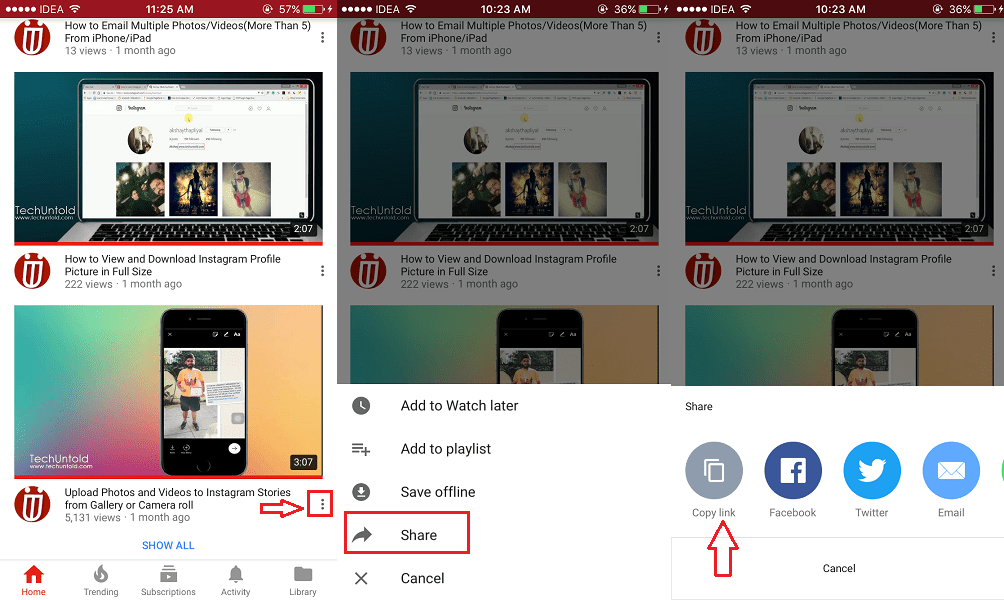
Jos käytät YouTube-sivustoa, napauta pitkään kyseistä videota ja valitse Kopioi.
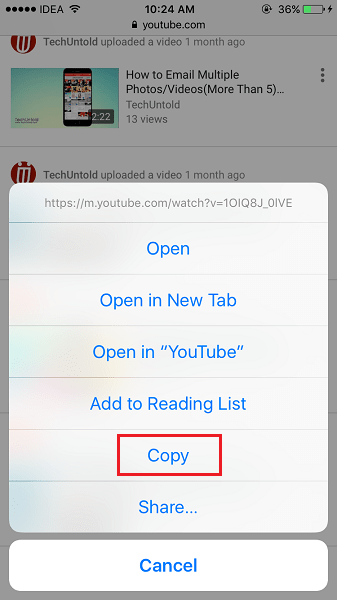
- Kun sinulla on videolinkki, siirry älypuhelimesi selaimeen ja käy Tallenna osoitteesta. Liitä URL-osoite tekstikenttään. Sivusto hakee videon ja näyttää esikatselun. Valitse videon laatu ja paina pitkään Lataa.
Valitse seuraavasta ponnahdusikkunasta Kopioi.
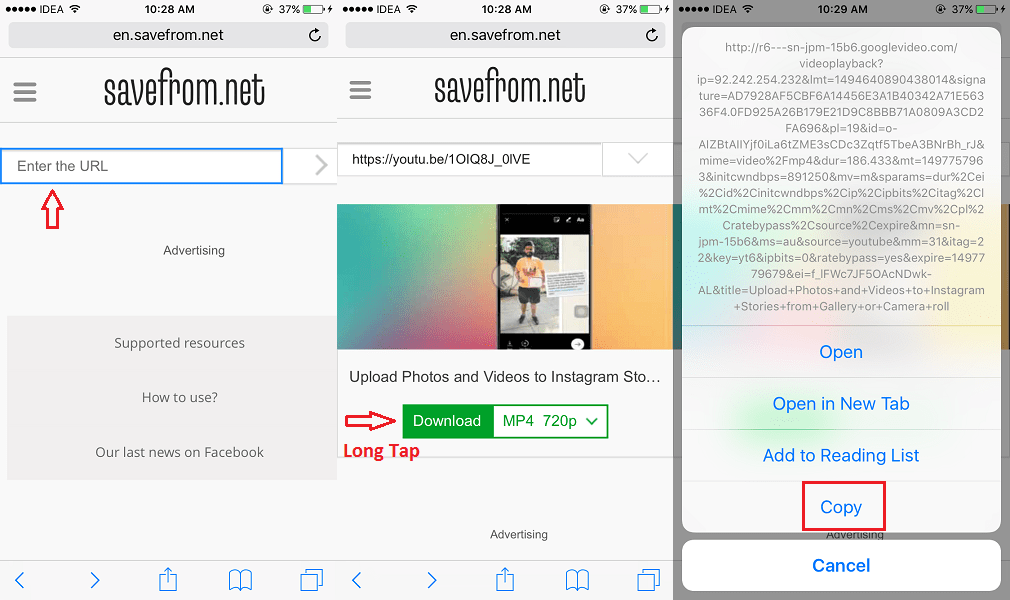
Tämä on videon latauslinkki. Siirrytään nyt eteenpäin ja ladataan se.
- Vieraile CloudConvertissa käyttämällä seuraavaa linkkiä. Ensimmäinen asia, joka sinun on tehtävä, on luoda CloudConvert-tili. Se on ilmainen, helppo ja nopea. Napauta hampurilaiskuvaketta oikeassa yläkulmassa ja valitse Rekisteröidy.
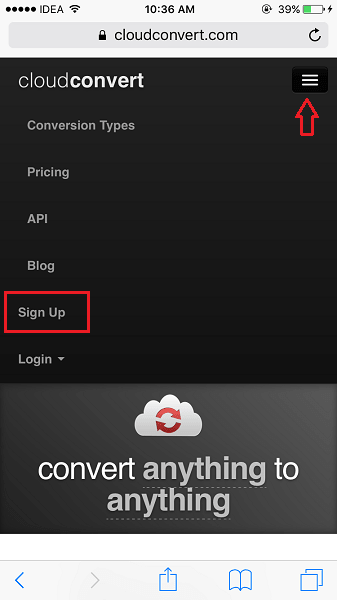
Anna käyttäjätunnus, salasana ja sähköpostiosoite ja napauta Rekisteröidy. Saat sähköpostiisi napsautuksen Complete Registration -linkkiä aktivoidaksesi tilisi.
- Kun olet luonut tilin ja kirjautunut sisään, napauta Valitse tiedostot -painikkeen vieressä olevaa pudotusvalikkoa. Valitse nyt URL-osoitteesta Lisää.
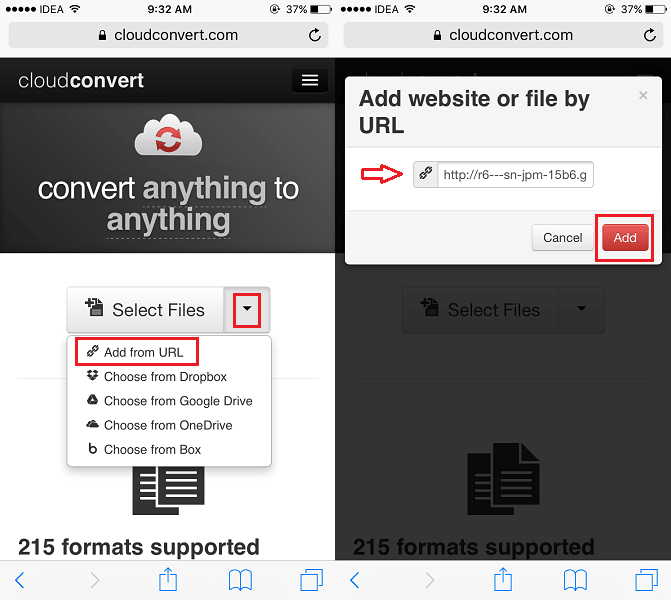
- Liitä seuraavassa ponnahdusikkunassa aiemmin vaiheessa 3 leikepöydälle kopioitu latauslinkki ja napauta Lisää.
- Työkalu käsittelee videon. Kun se on valmis, sinun pitäisi nähdä videosi nimi. Alapuolella videon nimi, siellä on pudotusvalikko, jossa on videotiedostomuoto. Sen pitäisi näyttää MP4. Jos se on jotain muuta, vaihda se MP4: ksi.
- Napauta seuraavaksi Tallenna tiedosto Dropboxiin vasemmalla olevaa ruutua. Tämä avaa selaimeen uuden välilehden. Kirjaudu Dropbox-tilillesi. Jos sinulla ei ole sellaista, tämä on paras syy luoda sellainen nyt.
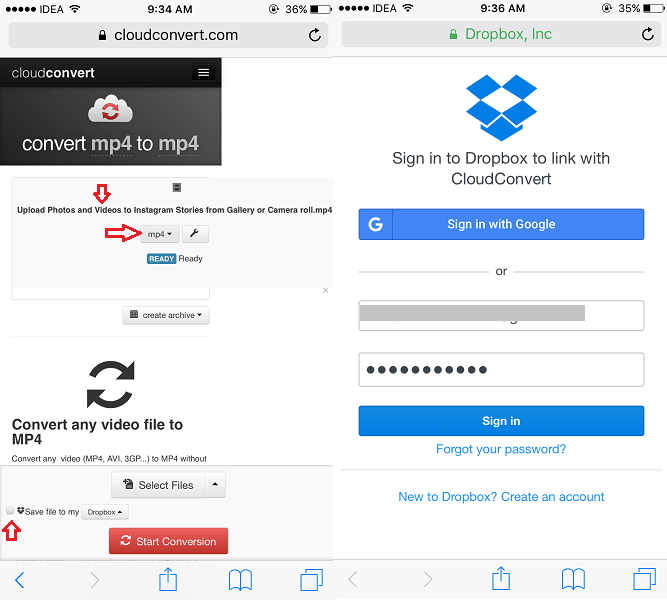
Salli CloudConvertin käyttöoikeus Dropbox-tiliisi. Palaa nyt CloudConvertin etusivulle.
- Sinun pitäisi nähdä, että Tallenna tiedosto Dropboxiin -ruutu on valittuna ja napauta sitten Aloita tulostaminen. Odota nyt muutama sekunti, jotta video ladataan Dropbox-tilillesi.
Kun lataus on onnistunut, näet alla olevassa kuvassa näkyvän viestin.
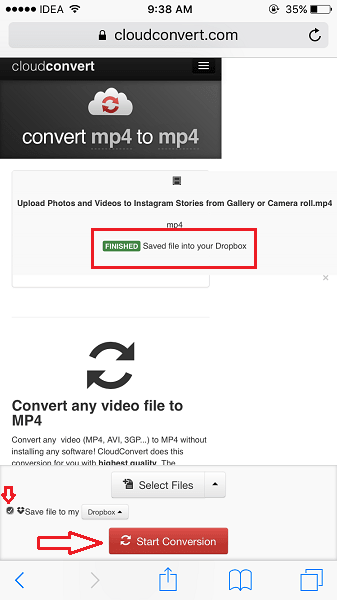
- Viimeinen tarvitsemasi sovellus on Dropbox. Se on ilmainen ja saatavilla molemmille Android ja iOS. Kun olet asentanut sovelluksen, kirjaudu tilillesi, jonka linkitit CloudConvertiin edellä vaiheessa 8.
- Kun kirjaudut sisään, näet Sovellukset: kansio Koti-välilehdellä. Napauta sitä ja sitten CloudConvert. Tässä kansiossa sinun pitäisi olla YouTube-video.
- Tallenna video galleriaan tai kameran rullaan napauttamalla videota. Napauta 3 pisteen kuvaketta oikeassa yläkulmassa ja valitse Vie. Napauta nyt Tallenna video.
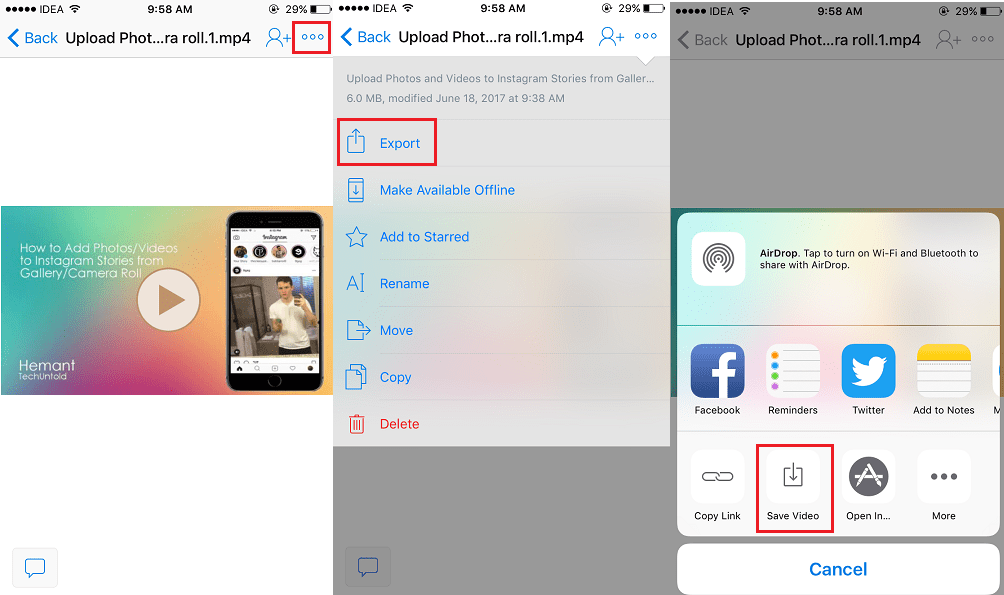
Tämän avulla YouTube-video tallennetaan älypuhelimeesi.
Mitä sinun täytyy tehdä seuraavaksi, on turhaa.
Suositeltu lukeminen: Parhaat väriä vastaavat sovellukset
Vaihtoehtoinen tapa käyttää työpöytääsi
Voit myös käyttää iTube HD Video Downloader. Se on työpöytäsovellus, jonka avulla voit ladata videoita YouTubesta ja sitten siirrä ne Android- tai iPhone-puhelimeesi kaapelin kautta.
Tässä tapauksessa et tarvitse Dropboxia ollenkaan. Voit myös hyötyä lisäkäsittelystä ladattavaan videoon ennen sen lähettämistä Instagramiin.
Lue iTube HD Video Downloader tätä.
Lataa ladattu YouTube-video Instagramiin
Käynnistä Instagram-sovellus ja lisää uusi viesti tavalliseen tapaan. Valitse puhelimesi galleriaan tai kameran rullaan tallennettu YouTube-video. Lisää kuvateksti ja olet valmis jakamaan sen seuraajillesi Instagramissa.
Yhteenveto
Nyt tiedät kuinka ladata YouTube-video Instagramiin. Muista vain, että Instagram-tarinoilla on raja videon kestolle ohittaa seuraamalla näitä ohjeita.
Yhteenvetona tarvitset seuraavat työkalut, jotta tämä menetelmä toimii:
- YouTube-sovellus tai YouTube-sivusto saadaksesi videolinkin
- Tallenna osoitteesta saadaksesi YouTube-videon latauslinkin
- CloudConvert-tili ladataksesi videon Dropbox-tilille
- Dropbox-tili ja sovellus saadaksesi YouTube-videon ja sovelluksen ladataksesi sen älypuhelimeesi.
Prosessi on jotenkin samanlainen Vimeo-videoiden lähettäminen Instagramiin. Ja jos sinulla on ongelmia lähettämisen kanssa, tarkista Tämä viesti ratkaisuille.
Toivomme, että pystyit lataamaan YouTube-videoita Instagramiin. Jos tämä opetusohjelma oli mielestäsi hyödyllinen, älä unohda jakaa sitä sosiaalisessa mediassa.
Viimeisimmät artikkelit